Remediați problemele cu tastele funcționale care nu funcționează în Windows 10

Tastele funcționale Fn vă oferă o modalitate mai rapidă și mai ușoară de a controla anumite funcții hardware.
Dacă lucrați în mod regulat cu foi de calcul mari, cunoașteți confortul antetelor și categoriilor, mai ales când derulați în jos printre rândurile foii de calcul. Pierderea acestor titluri poate face datele mai dificil de interpretat. Înghețarea rândului de sus în Excel păstrează acele titluri/categorii prețioase pe măsură ce vă deplasați în jos în foaia de calcul. Nu va mai trebui să memorezi categoriile.
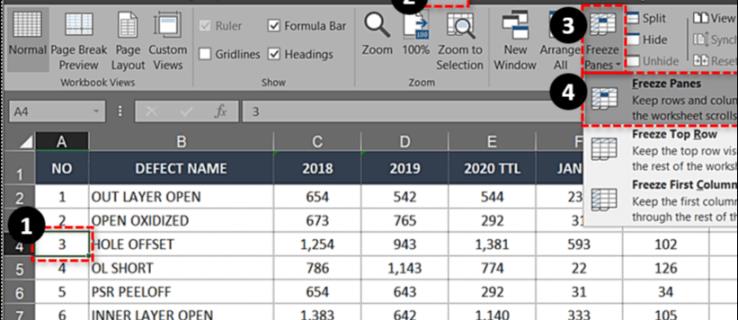
Caracteristica se numește Înghețare panouri și menține primul rând sau prima coloană în loc în timp ce parcurgeți foaia de calcul. Setarea face compararea datelor mult mai ușoară și ajută la prevenirea erorilor, în special a celor care implică inserarea datelor. Plasarea datelor în celula greșită poate avea repercusiuni majore.
Iată cum să blocați rândul de sus în Excel 2007, 2010, 2016, 2019 și Office 365.
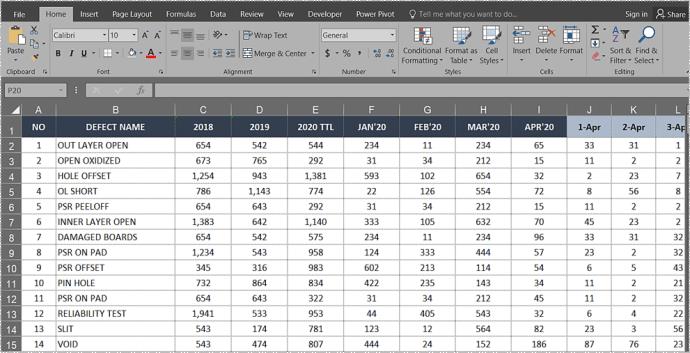
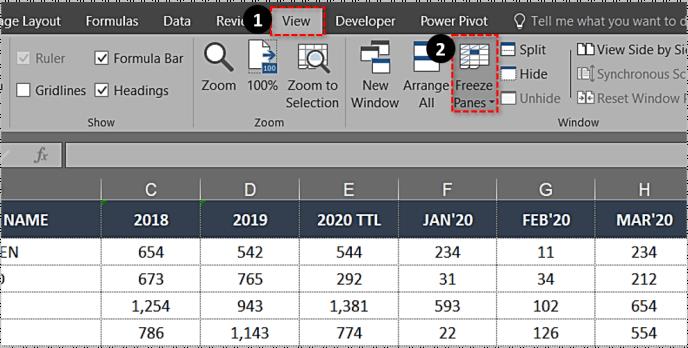
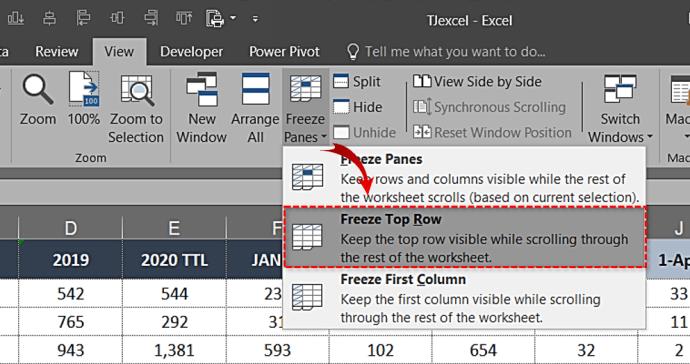
Acum ar trebui să vedeți că rândul de sus devine marginit cu o casetă subțire. Derularea în jos a paginii va menține rândul de sus pe locul întregii foi de calcul.
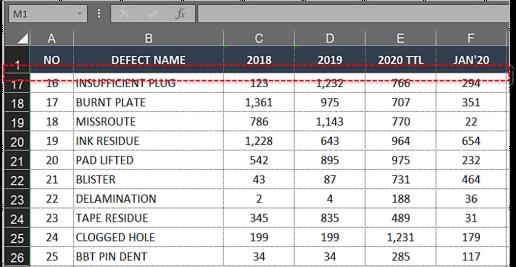
Înghețați mai multe rânduri în Excel
Dacă titlurile dvs. ocupă mai mult de un singur rând sau doriți să comparați datele din câteva dintre rândurile de sus cu în altă parte a foii de calcul, puteți îngheța mai multe rânduri într-un mod similar.
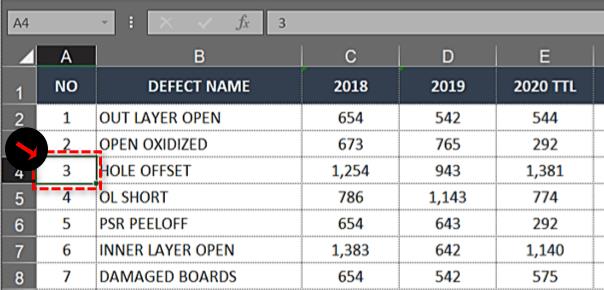
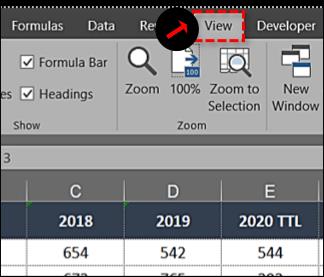

Pașii de mai sus ar trebui să blocheze rândurile de sus adiacente selectate, astfel încât să puteți derula în jos și să păstrați titlurile la locul lor în timp ce faceți acest lucru.
De exemplu, dacă doriți să înghețați primele trei rânduri ale unei foi de lucru, ați selecta prima celulă în A4. Odată ce înghețați panourile, liniile A1, A2 și A3 vor fi înghețate și puteți derula oriunde aveți nevoie pentru a compara datele.
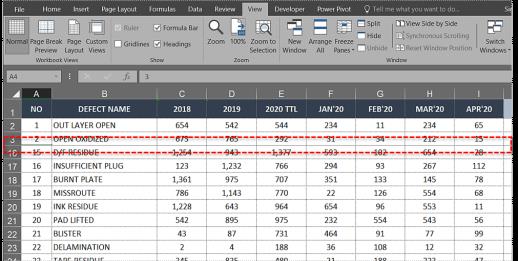
Înghețați o coloană în Excel
Înghețarea unei coloane are utilizări similare în Excel. Dacă foaia dvs. de calcul are mai multe coloane care necesită derulare pe pagină, blocarea primei coloane în jos vă poate ajuta să înțelegeți toate aceste date.
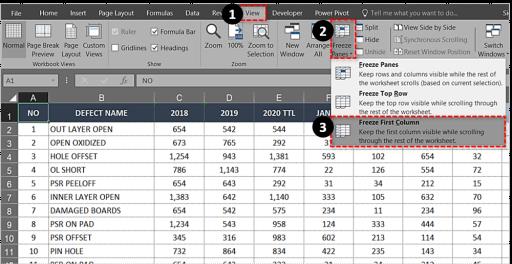
Utilizați aceleași instrumente ca și înghețarea rândurilor, dar faceți o selecție diferită în meniul drop-down.
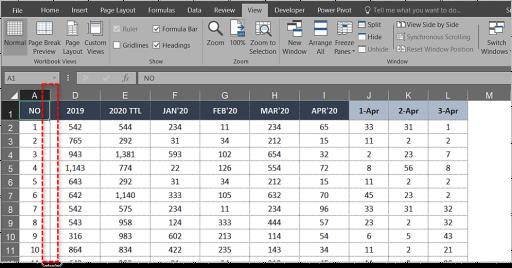
Înghețați mai multe coloane în Excel
Dacă doriți să înghețați mai multe coloane în Excel, faceți acest lucru în același mod în care ați îngheța mai multe rânduri.
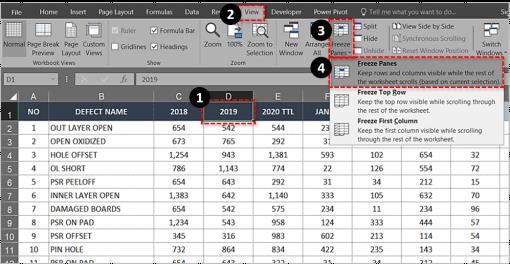
De exemplu, dacă doriți să înghețați primele trei coloane, selectați coloana D și Înghețați panourile. Coloanele A, B și C vor fi apoi înghețate. De asemenea, puteți selecta celula D1 pentru a obține același lucru.
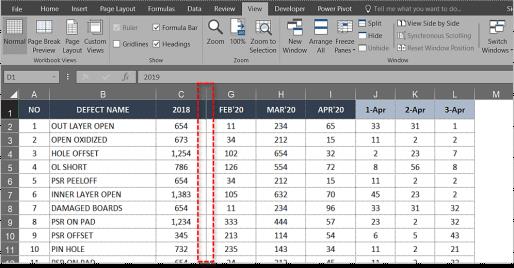
Înghețați coloanele și rândurile în Excel
De asemenea, puteți îngheța coloanele și rândurile în Excel pentru a face o scurtă comparație a datelor.
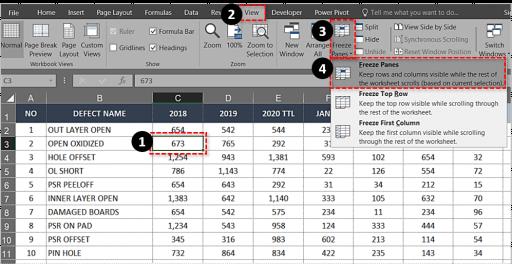
De exemplu, dacă doriți să înghețați coloanele A și B și rândurile 1 și 2, ați selecta celula C3. Panourile de înghețare vor bloca primele două coloane și rânduri până când le deblocați.
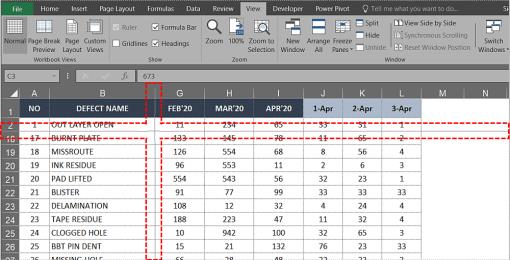
Deblocați rânduri sau coloane în Excel
Dacă trebuie doar să înghețați temporar un rând pentru a compara datele, puteți dezgheța după ce ați terminat. Nu afectează nicio dată sau formatare, așa că ar fi ca și cum nu ați fi făcut-o niciodată.
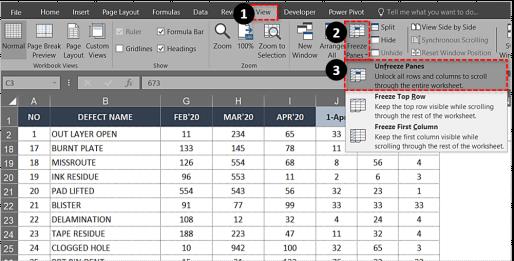
Nu contează dacă ați înghețat primul rând, mai multe rânduri, prima coloană sau mai multe coloane, această setare o elimină.
Înghețarea problemelor de rânduri și coloane în Excel
Dacă nu puteți îngheța un rând sau o coloană în Excel, este posibil să vă aflați în modul de editare a celulelor. Dacă ați scris sau ați modificat o formulă, selecția Înghețare panou poate fi inactivă. Apăsați Esc pentru a ieși din modul de editare a celulelor și ar trebui să puteți selecta Înghețare panou în mod normal.
Dacă încercați să înghețați o foaie de calcul pe care nu ați creat-o, aceasta poate fi protejată. Acest lucru ar trebui să fie identificabil după micul lacăt sau prin faptul că este posibil să nu îl puteți salva. Selectați Fișier din meniul de sus, apoi Protejați registrul de lucru și selectați Deprotejare. De asemenea, puteți face acest lucru într-o foaie selectând fila Revizuire și Deprotejare foaie din Panglică.
Tastele funcționale Fn vă oferă o modalitate mai rapidă și mai ușoară de a controla anumite funcții hardware.
Acest indicator deplasat înseamnă de obicei că criptarea BitLocker a fost dezactivată, o actualizare necesită o repornire sau o actualizare de firmware este în așteptare.
Puteți utiliza una dintre următoarele 6 metode pentru a deschide Proprietăți computer (sau Proprietăți sistem) în Windows 10.
Dacă blochezi corect rețeaua Wi-Fi pentru oaspeți, poți partaja conexiunea la internet cu orice vizitatori fără a partaja alte informații.
În acest articol, WebTech360 vă va ghida cum să dezactivați firewall-ul pe Windows 11.
Când ți-ai cumpărat calculatorul, acesta pornea în câteva secunde și funcționa de minune. Dar lucrurile s-au schimbat în timp.
Acest document este despre ștergerea fișierelor .tmp, nu despre cum să ștergeți istoricul de internet sau memoria cache a browserului.
Poți dezactiva aplicațiile din fundal din Windows 11 pentru a optimiza performanța, a economisi bateria și a reduce consumul de RAM.
Instalarea unui VPN vă va ajuta să vă mențineți computerul cu Windows 11 mai sigur.
Windows oferă o serie de opțiuni utile de accesibilitate, ideale pentru personalizarea interfeței PC-ului, îmbunătățirea confortului și chiar operarea complet hands-free.
Pe Windows 10, Microsoft a integrat o nouă aplicație numită Setări. Această aplicație Setări este o aplicație Metro creată de Microsoft pentru a înlocui aplicația clasică Panou de control.
Folderele mari din sistem sunt unul dintre vinovații care ocupă mult spațiu în sistem. Multe foldere pe care le creați, după ce le ștergeți, vor reapărea după un timp. Poate că acestea sunt foldere nedorite pe care încercați să le eliminați.
Dacă serverul DNS implicit furnizat de furnizorul dvs. de servicii de internet pare lent, nesigur sau nesigur, nu trebuie să îl utilizați. Iată cum puteți modifica setările serverului DNS pe computerul dvs. cu Windows 11.
GodeMode se numește Shortcut Windows Master Control Panel. GodMode (sau God Mode) este un panou de control care vă permite să configurați și să accesați tot ce se află în sistemul de operare Windows.
Pentru a schimba parola sau numele WiFi pentru modemul TP Link, utilizatorii trebuie să se conecteze la adresa corespunzătoare acestei linii de modem. Deci, care este adresa de conectare a modemului TP Link?













